ホームページ >ソフトウェアチュートリアル >モバイルアプリ >コンピューターマネージャーを使用してデータを移行する方法
コンピューターマネージャーを使用してデータを移行する方法
- WBOYWBOYWBOYWBOYWBOYWBOYWBOYWBOYWBOYWBOYWBOYWBOYWB転載
- 2024-02-07 15:30:201148ブラウズ
phpエディタのYuzaiが、コンピュータ家政婦のデータを移行する方法を紹介します。テクノロジーの継続的な発展に伴い、私たちのコンピュータには大量の重要な個人データが保存されており、このデータを新しいコンピュータやストレージデバイスに安全に移行する方法が重要な課題となっています。コンピューター マネージャーは、ジャンク ファイルをクリーンアップしてシステム パフォーマンスを最適化するだけでなく、プライバシーも保護する強力なコンピューター管理ソフトウェアです。コンピュータの買い替えやシステムの再インストールの際、コンピュータマネージャのデータをどのように移行するかが多くのユーザーを悩ませる問題となっています。次回は、PHPエディターのYuzaiが、皆様のお役に立てればと思い、パソコン家政婦のデータ移行方法を詳しく紹介していきます。
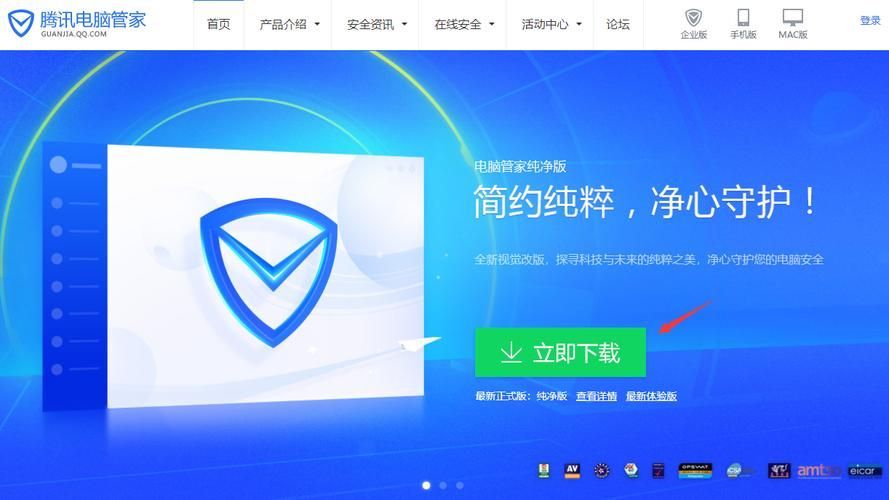
コンピュータ マネージャーによるデータの移行方法
1) 移動するソフトウェアを入力すると、ディスクの使用状況に基づいて移動する必要があるディスクを選択できます。インターフェイスの右側 ドライブ文字:
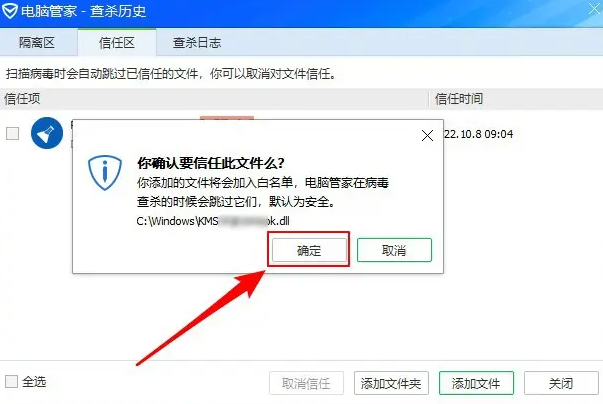
#2) 移動する必要があるディスクのドライブ文字を選択すると、コンピューター マネージャーはコンピューターにインストールされているソフトウェアをスキャンします。インターフェイスの左側にあるディスク上のソフトウェア大きなファイル (50M を超える)。
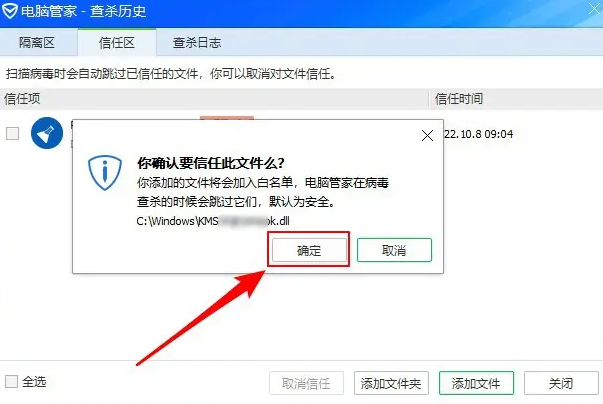
3) 移動する必要があるインストール ファイルまたは大きなファイルを選択します (インストール ソフトウェアは現在、一度に 1 つずつの移動をサポートしており、大きなファイルはバッチで移動できます)。 :
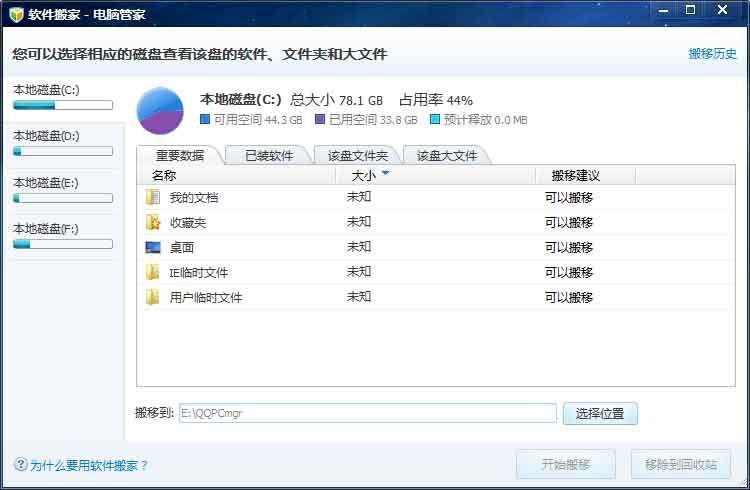
4) 移動先のディレクトリを選択すると、コンピュータ マネージャーはディスク占有率が最も小さいディスクを移動先のデフォルトのディスクとして選択します:
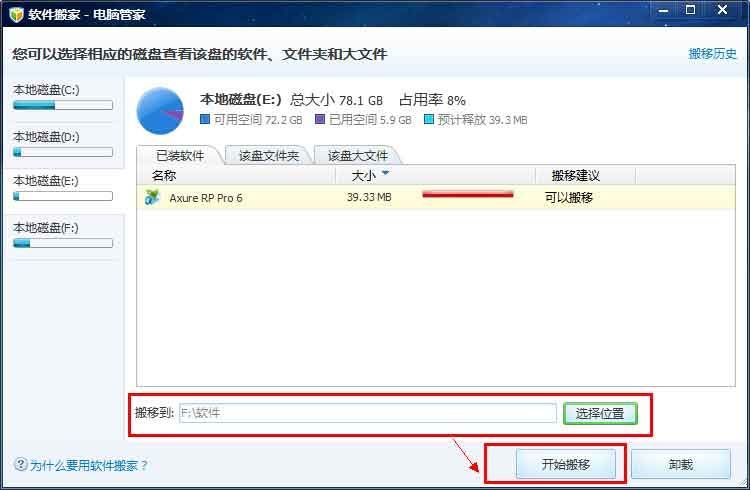
5) [移行の開始] をクリックし、移行プロセスを開始します:
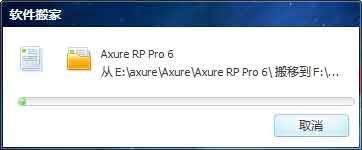
6) 移行が完了したら、移行履歴を使用して、移動されたファイルを表示したり、以前に移動されたファイルを復元したりすることもできます。
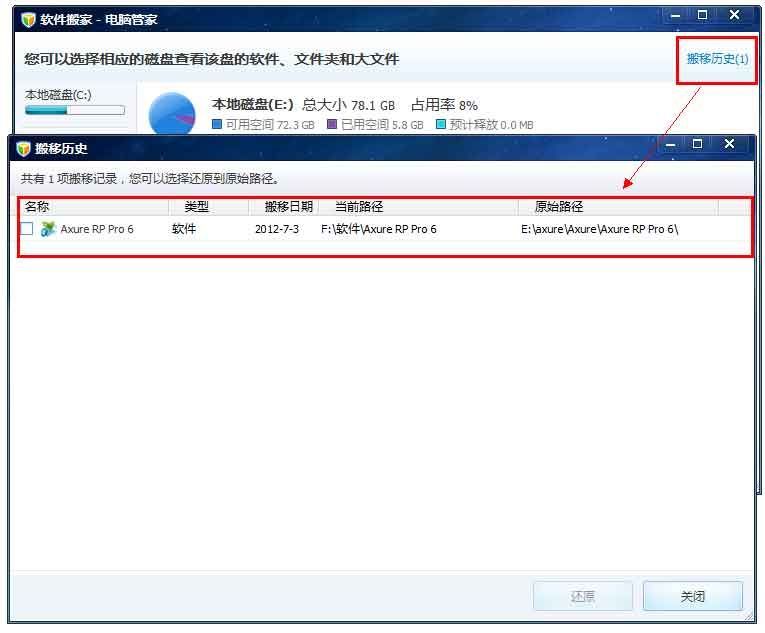
以上がコンピューターマネージャーを使用してデータを移行する方法の詳細内容です。詳細については、PHP 中国語 Web サイトの他の関連記事を参照してください。

